แก้ไข: แอพที่ไม่ได้ปักหมุดกลับมาอีกครั้งใน Windows 11

หากแอพและโปรแกรมที่ไม่ได้ปักหมุดกลับมาที่แถบงาน คุณสามารถแก้ไขไฟล์ Layout XML และนำบรรทัดกำหนดเองออกไปได้
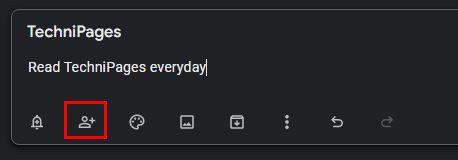
Google Keep เต็มไปด้วยคุณลักษณะที่ยอดเยี่ยม ตัวอย่างเช่น คุณสามารถลากรูปภาพไปยังแอปอื่นและเคล็ดลับดีๆ อื่นๆ เพื่อเป็นผู้เชี่ยวชาญ Google Keep แต่จะมีบางครั้งที่คุณจำเป็นต้องแบ่งปันบันทึกของคุณกับคนอื่น ดังนั้น แทนที่จะคัดลอกและวางโน้ตในอีเมลหรือแอพอื่นๆ คุณสามารถเพิ่มบุคคลนั้นในโน้ตของคุณได้
วิธีเพิ่มผู้ทำงานร่วมกันใน Google Keep Note ของคุณ
คุณและเพื่อนกำลังวางแผนไปเที่ยวด้วยกันและต้องทำบางสิ่งให้เสร็จ คุณจึงสร้างบันทึกบน Google Keep เพื่อให้แน่ใจว่าคุณจะไม่พลาดสิ่งใด แต่คุณจะเพิ่มเพื่อนเป็นผู้ทำงานร่วมกันได้อย่างไร
เปิดโน้ตที่คุณต้องการเพิ่มคนเป็นผู้ทำงานร่วมกัน เมื่อเปิดแล้ว ให้คลิกไอคอนผู้ทำงานร่วมกันที่ดูเหมือนบุคคลที่มีเครื่องหมายบวกด้านข้าง

ตรงที่ระบุว่าบุคคลหรืออีเมลที่จะแชร์ด้วย ให้ป้อนอีเมลหรืออีเมลของคนที่คุณต้องการเพิ่ม คุณสามารถป้อนที่อยู่อีเมลทั้งหมดหรือคลิกคำแนะนำที่จะปรากฏขึ้น คุณยังสามารถเห็นตัวเลือกในการเข้าถึงกลุ่มครอบครัวของคุณได้เช่นกัน

เมื่อคุณเพิ่มอีเมลที่คุณต้องการแล้ว อย่าลืมคลิกที่ปุ่มบันทึกเพื่อบันทึกการเปลี่ยนแปลงของคุณ คุณจะรู้ว่าคุณเพิ่มพวกเขาอย่างถูกต้องแล้ว เนื่องจากคุณจะเห็นรูปโปรไฟล์ของพวกเขาที่มุมล่างซ้าย
วิธีลบผู้ทำงานร่วมกันใน Google Keep
สมมติว่าคุณต้องการลบผู้ทำงานร่วมกันออกจากบันทึก Google Keep ของคุณเมื่อใดก็ตาม ในกรณีนั้น คุณสามารถทำได้โดยเปิดบันทึกและคลิกที่รูปโปรไฟล์ของบุคคลที่คุณต้องการลบ คุณควรเห็นรายชื่อผู้ทำงานร่วมกันทั้งหมดที่คุณเพิ่ม

ที่ด้านข้าง ( ขวา ) คุณจะเห็น x ที่คุณต้องคลิกเพื่อลบออก ตรวจสอบให้แน่ใจว่าคุณได้ตรวจสอบอีกครั้งเพื่อดูว่าคุณกำลังลบคนที่ถูกต้อง เพราะเมื่อคุณคลิกที่ X บุคคลนั้นจะถูกลบออก ไม่มีข้อความยืนยันที่จะถามคุณว่าคุณแน่ใจหรือไม่ว่าต้องการนำบุคคลนั้นออก ใช้ขั้นตอนเดียวกันนี้หากคุณจะลบผู้ทำงานร่วมกันในเวอร์ชันเว็บหรือแอป Android
วิธีเพิ่มผู้ทำงานร่วมกันบน Google Keep สำหรับ Android
เมื่อแอปเปิดขึ้น ให้แตะที่จุดที่ด้านล่างขวา แตะที่ตัวเลือกผู้ทำงานร่วมกัน แล้วแตะที่บุคคลหรืออีเมลเพื่อแชร์กับตัวเลือก ป้อนอีเมลของบุคคลนั้นให้ครบถ้วนหรือเลือกจากตัวเลือกที่แนะนำ อย่าลืมแตะที่ตัวเลือกบันทึกที่ด้านบนขวาเพื่อบันทึกการเปลี่ยนแปลงของคุณ

หากบุคคลอื่นทำการเปลี่ยนแปลงใดๆ คุณจะเห็นเวลาที่มีการเปลี่ยนแปลงที่ด้านล่างของแอป Google Kep ไม่แจ้งให้คุณทราบว่าใครเป็นคนทำการเปลี่ยนแปลง แต่หวังว่า Google จะเพิ่มคุณลักษณะดังกล่าวในเร็วๆ นี้
บทสรุป
คุณลักษณะการทำงานร่วมกันบน Google Keep ทำให้คุณและคนอื่นๆ ปรับปรุงโน้ตให้ดีขึ้นได้ คุณอาจไม่รู้ว่าใครเป็นคนทำการเปลี่ยนแปลง แต่คุณไม่จำเป็นต้องทำคนเดียว คุณสามารถเพิ่มผู้ทำงานร่วมกันหลายคนและนำออกเมื่อถึงเวลา คุณจะเพิ่มผู้ทำงานร่วมกันกี่คน แบ่งปันความคิดของคุณในความคิดเห็นด้านล่าง และอย่าลืมแบ่งปันบทความกับผู้อื่นบนโซเชียลมีเดีย
หากแอพและโปรแกรมที่ไม่ได้ปักหมุดกลับมาที่แถบงาน คุณสามารถแก้ไขไฟล์ Layout XML และนำบรรทัดกำหนดเองออกไปได้
ลบข้อมูลที่บันทึกจากการเติมข้อมูลอัตโนมัติของ Firefox โดยทำตามขั้นตอนง่าย ๆ และรวดเร็วสำหรับอุปกรณ์ Windows และ Android.
ในบทเรียนนี้ เราจะแสดงวิธีการรีเซ็ตแบบซอฟต์หรือฮาร์ดบน Apple iPod Shuffle.
มีแอปที่ยอดเยี่ยมมากมายบน Google Play ที่คุณไม่สามารถช่วยได้แต่ต้องสมัครสมาชิก หลังจากนั้นรายการนั้นจะเพิ่มขึ้น และคุณจะต้องจัดการการสมัครสมาชิก Google Play ของคุณ
การค้นหาไพ่ที่ถูกต้องเพื่อชำระเงินในกระเป๋าของคุณอาจเป็นเรื่องยุ่งยาก ในช่วงไม่กี่ปีที่ผ่านมา บริษัทต่างๆ ได้พัฒนาและเปิดตัวโซลูชันการชำระเงินแบบไม่สัมผัส
การลบประวัติการดาวน์โหลด Android ช่วยเพิ่มพื้นที่จัดเก็บและยังมีประโยชน์อื่น ๆ อีกมากมาย นี่คือขั้นตอนที่ต้องทำตาม.
คู่มือนี้จะแสดงวิธีลบภาพถ่ายและวิดีโอจาก Facebook โดยใช้ PC, อุปกรณ์ Android หรือ iOS.
เราใช้เวลาสั้นๆ กับ Galaxy Tab S9 Ultra และมันเป็นแท็บเล็ตที่สมบูรณ์แบบสำหรับการจับคู่กับคอมพิวเตอร์Windows ของคุณหรือ Galaxy S23
ปิดเสียงข้อความกลุ่มใน Android 11 เพื่อควบคุมการแจ้งเตือนสำหรับแอพ Messages, WhatsApp และ Telegram.
ล้างประวัติ URL บนแถบที่อยู่ใน Firefox และเก็บเซสชันของคุณให้เป็นส่วนตัวโดยทำตามขั้นตอนที่เร็วและง่ายเหล่านี้.







